Paras ilmainen ja maksullinen Syslog Server -ohjelmisto Windowsille

Syslog Server on tärkeä osa IT-järjestelmänvalvojan arsenaalia, varsinkin kun on kyse tapahtumalokien hallinnasta keskitetyssä paikassa.
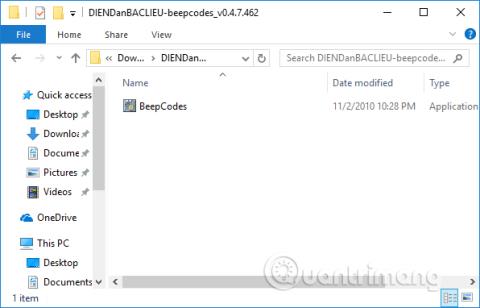
Joka kerta kun käynnistät tietokoneen, kuuluu äänimerkki, jonka jälkeen käyttöjärjestelmä käynnistyy. Yleensä äänimerkki kuuluu vain kerran käynnistyksen yhteydessä, joten käyttäjä tietää tietokoneen nykyisen tilan. Jos näin on, kun tietokoneesta kuuluu epätavallisia äänimerkkejä, kuten pitkiä tai useita äänimerkkejä, käyttäjän on tarkistettava laitteisto uudelleen.
Jokainen emolevyn valmistaja käyttää erityyppistä BIOS-sirua, joten jokainen BIOS-siru lähettää ääntä eri tavalla. Jos sinulla on vaikeuksia havaita äänimerkkivirheitä tietokoneeltasi, voit käyttää Beep Code Viewer -ohjelmistoa virheet diagnosoimaan äänimerkkien avulla. Tämä ohjelmisto syntetisoi kaikki olemassa olevien BIOS-sirujen valmistajien äänimerkit ja selittää sinulle täydellisesti, kuinka virhe korjataan.
Kuinka diagnosoida tietokonevirheet äänimerkin avulla
POST (power-on self-test) testaa tietokoneen sisäisen laitteiston yhteensopivuuden ja liitettävyyden tarkistamiseksi ennen muun käynnistysprosessin aloittamista. Jos tietokone läpäisee POST-prosessin, tietokone voi antaa äänimerkin kerran (jotkut tietokoneet voivat antaa äänimerkin kahdesti) ja jatkaa sitten käynnistystä. Jos tietokoneessa on POST-virhe, tietokone ei kuitenkaan anna äänimerkkiä tai luo äänimerkkikoodia, joka ilmoittaa käyttäjälle ongelman syyn.
Jos tietokoneessasi on epätavallinen POST-prosessi tai äänimerkkikoodi, jota ei ole mainittu alla, seuraa POST-vianmääritysvaiheita viallisen laitteiston tunnistamiseksi.
Alla on BIOS AMI:n äänimerkkikoodit, joita voi esiintyä. Koska tällä BIOSilla on kuitenkin useita eri valmistajia, äänimerkkikoodit voivat olla hieman erilaisia.
| Äänimerkkikoodi | Kuvaile |
|---|---|
| 1 lyhyt ääni | DRAM-päivitysvirhe. |
| 2 lyhyttä tuntia |
Pariteettipiirin virhe. |
| 3 lyhyttä tuntia | 64K RAM-perusvirhe. |
| 4 lyhyttä tuntia | Järjestelmän ajastinvirhe. |
| 5 lyhyttä tuntia | Prosessivirhe. |
| 6 lyhyttä tuntia | Gate A20 -näppäimistön ohjainvirhe. |
| 7 lyhyttä tuntia | Virtuaalitilan poikkeusvirhe. |
| 8 lyhyttä tuntia | Näyttää epäonnistuneen muistin luku-/kirjoitustarkistuksen. |
| 9 lyhyttä tuntia | BIOS-ROM-tarkistusvirhe. |
| 10 lyhyttä tuntia | Virhe lukemisessa/kirjoituksessa, kun CMOS poistetaan käytöstä. |
| 11 lyhyttä tuntia | Välimuistivirhe. |
| 1 pitkä tunti, 3 lyhyttä tuntia | Normaali/laajennettu muistivirhe. |
| 1 pitkä tunti, 8 lyhyttä tuntia | Näytä/hae epäonnistuneet testit. |
| Signaaliääni kahdella eri äänellä | Prosessorin tuulettimen nopeus on alhainen, on jänniteongelma. |
Alla on mahdollisia BIOS AWARD -äänimerkkikoodeja, joita voi esiintyä. Koska tällä BIOSilla on kuitenkin useita eri valmistajia, äänimerkkikoodit voivat olla hieman erilaisia.
| Äänimerkkikoodi | Kuvaile |
|---|---|
| 1 pitkä tunti, 2 lyhyttä tuntia | Ilmaisee, että on tapahtunut videovirhe eikä BIOS voi alustaa videonäyttöä näyttämään lisätietoja. |
| 1 pitkä tunti, 3 lyhyttä tuntia | Näytönohjainta ei havaittu (asenna näytönohjain uudelleen) tai näytönohjain on viallinen. |
| Piippaus toistui loputtomasti | RAM ongelma. |
| Toista kovat piippaukset, kun tietokone on käynnissä. | Prosessori (CPU) on liian kuuma. |
| Toista piippaukset vuorotellen kirkkaiden ja ei | Ongelmia mikroprosessorissa (CPU). Se voi vaurioitua. |
Jos muita korjattavissa olevia laitteistoongelmia löytyy, BIOS näyttää viestin.
| Äänimerkkikoodi | Kuvaile |
|---|---|
| 1 piippaus | BIOS-ROM on vaurioitunut tai viallinen. |
| 2 piippausta | Ei tunnista RAM-muistia |
| 3 piippausta | Emolevyn virhe |
| 4 piippausta | RAM-virhe |
| 5 piippausta | CMOS-akun virhe. |
| 6 piippausta | Näytönohjainvirhe. |
| 7 piippausta | Huono prosessori (CPU). |
Alla on IBM BIOS -äänimerkkikoodit, joita voi esiintyä. Koska tällä BIOSilla on kuitenkin useita eri valmistajia, äänimerkkikoodit voivat olla hieman erilaisia.
| Äänimerkkikoodi | Kuvaile |
|---|---|
| Äänimerkkiä ei kuulu | Ei virtaa, virtajohto löysällä tai virtaa ei ole riittävästi. |
| 1 lyhyt piippaus | POST on normaali, tietokone on kunnossa. |
| 2 lyhyttä piippausta | POST-virhe, tarkista näytöstä virhekoodi. |
| Jatkuva piippaus | Ei virtaa, virtajohto löysällä tai virtaa ei ole riittävästi. |
| Lyhyet piippaukset toistuvat | Ei virtaa, virtajohto löysällä tai virtaa ei ole riittävästi. |
| 1 pitkä äänimerkki ja 1 lyhyt piippaus | Emolevyn kanssa on ongelma . |
| 1 pitkä äänimerkki ja 2 lyhyttä piippausta | Videoon liittyvä ongelma (Mono/CGA-näyttöpiirin ongelma). |
| 1 pitkä äänimerkki ja 3 lyhyttä piippausta | Videonäyttöpiiri (EGA). |
| 3 pitkää piippausta | Näppäimistö tai näppäimistövirhe. |
| 1 piippaus, näyttö ei näy tai näkyy väärin | Videon näyttöpiiri. |
| Miinus | Virhe |
|---|---|
| Virheääni (2 eri ääntä) | Ongelma logiikkakortissa tai SCSI-väylässä. |
| Käynnistysääni, asema pyörii, ei videota | Ongelma videoohjaimen kanssa. |
| Virta päälle, ei piippausta | Logiikkalevyn ongelma. |
| Korkeat äänet, 4 korkeampaa sävyä | Ongelma SIMM:n kanssa. |
Alla on Phoenix BIOS Q3.07:n tai 4.x:n äänimerkkikoodit.
| Äänimerkkikoodi | Tarkistettava kuvaus tai osio |
|---|---|
| 1-1-1-1 | Äänimerkkikoodia ei ole vahvistettu. Aseta RAM-siru uudelleen tai vaihda RAM-siru, jos mahdollista. |
| 1-1-1-3 | Tarkista todellinen tila. |
| 1-1-2-1 | Hanki CPU-tyyppi. |
| 1-1-2-3 | Alusta järjestelmän laitteisto. |
| 1-1-3-1 | Alusta piirisarjarekisterit alkuperäisellä POST-arvolla. |
| 1-1-3-2 | Aseta POST-lippu paikalleen. |
| 1-1-3-3 | Alusta CPU-rekisterit. |
| 1-1-4-1 | Alusta välimuisti alkuperäiseen POST-arvoon. |
| 1-1-4-3 | Alusta I/O-arvo. |
| 1-2-1-1 | Aloita virranhallintaprosessi. |
| 1-2-1-2 | Latausrekisteri korvattu alkuperäisellä POST-arvolla. |
| 1-2-1-3 | Siirry kohtaan UserPatch0. |
| 1-2-2-1 | Alusta näppäimistön ohjain. |
| 1-2-2-3 | Tarkista BIOS ROM. |
| 1-2-3-1 | Alusta ajastin 8254. |
| 1-2-3-3 | Alusta DMA 8237 -ohjain. |
| 1-2-4-1 | Ohjelmoitava keskeytysohjaimen nollaus. |
| 1-3-1-1 | Tarkista DRAM-päivityskyky. |
| 1-3-1-3 | Tarkista 8742-näppäimistön ohjain. |
| 1-3-2-1 | Aseta ES-segmentti rekisteröimään 4 Gt. |
| 1-3-3-1 | DRAM-automaatio. |
| 1-3-3-3 | Tyhjennä RAM-muisti 512K. |
| 1-3-4-1 | Tarkista 512-perusosoiterivit. |
| 1-3-4-3 | 512K perusmuistin testi. |
| 1-4-1-3 | Tarkista CPU-väylän kellotaajuus. |
| 1-4-2-4 | Alusta piirisarja uudelleen. |
| 1-4-3-1 | Suojaa järjestelmän BIOS-ROM. |
| 1-4-3-2 | Alusta välimuisti uudelleen. |
| 1-4-3-3 | Välimuistin automaatio. |
| 1-4-4-1 | Kehittynyt piirisarjarekisterimääritys. |
| 1-4-4-2 | Lataa korvaavat rekisterit CMOS-arvoilla. |
| 2-1-1-1 | Aseta suorittimen alkuperäinen nopeus. |
| 2-1-1-3 | Alusta keskeytysvektori. |
| 2-1-2-1 | Aloita BIOS-keskeytysprosessit. |
| 2-1-2-3 | Tarkista ROM:n tekijänoikeusilmoitus. |
| 2-1-2-4 | Alusta PCI-lisävarusteiden ROM-levyjen hallinta. |
| 2-1-3-1 | Tarkista videoasetukset CMOS:lla. |
| 2-1-3-2 | Alusta PCI-väylä ja laitteet. |
| 2-1-3-3 | Alusta kaikki järjestelmän videosovittimet. |
| 2-1-4-1 | Suojaa BIOS ROM -videota. |
| 2-1-4-3 | Näytä tekijänoikeusilmoitus. |
| 2-2-1-1 | Näyttää suorittimen tyypin ja nopeuden. |
| 2-2-1-3 | Tarkista näppäimistö. |
| 2-2-2-1 | Aseta näppäinpainallustoiminto, jos se on käytössä. |
| 2-2-2-3 | Aktivoi näppäimistö. |
| 2-2-3-1 | Tarkista odottamattomien häiriöiden varalta. |
| 2-2-3-3 | Näytä kehote Paina F2 siirtyäksesi ASETUKSET . |
| 2-2-4-1 | Tarkista RAM välillä 512-640k. |
| 2-3-1-1 | Tarkista laajennettu muisti. |
| 2-3-1-3 | Tarkista laajennetun muistin osoiterivit. |
| 2-3-2-1 | Siirry kohtaan UserPatch1. |
| 2-3-2-3 | Määritä edistyneet välimuistirekisterit. |
| 2-3-3-1 | Ota käyttöön ulkoinen välimuisti ja suoritin. |
| 2-3-3-3 | Näytä ulkoisen välimuistin koko. |
| 2-3-4-1 | Näytön suojausilmoitus. |
| 2-3-4-3 | Näytä ei-kertakäyttöiset segmentit. |
| 2-4-1-1 | Näytä virheilmoitus. |
| 2-4-1-3 | Tarkista määritysvirheiden varalta. |
| 2-4-2-1 | Tarkista reaaliaikainen kello. |
| 2-4-2-3 | Tarkista näppäimistövirheet. |
| 2-4-4-1 | Aseta laitteiston keskeytysvektori. |
| 2-4-4-3 | Tarkista jäljellä oleva prosessori (jos sellainen on). |
| 3-1-1-1 | Sammuta levyn I/O-portit. |
| 3-1-1-3 | Tunnista ja asenna ulkoiset RS232-portit. |
| 3-1-2-1 | Tunnista ja asenna ulkoiset rinnakkaisportit. |
| 3-1-2-3 | Alusta sisäiset I/O-portit uudelleen. |
| 3-1-3-1 | Alusta BIOS-tietoalue. |
| 3-1-3-3 | Alusta laajennettu BIOS-tietoalue. |
| 3-1-4-1 | Alusta levykeohjain. |
| 3-2-1-1 | Alusta kiintolevyohjain. |
| 3-2-1-2 | Alusta paikallisväylän kiintolevyohjain. |
| 3-2-1-3 | Siirry kohtaan UserPatch2. |
| 3-2-2-1 | Poista osoiterivi A20 käytöstä. |
| 3-2-2-3 | Poista suuri ES-segmenttirekisteri. |
| 3-2-3-1 | Etsi valinnaisia ROM-levyjä. |
| 3-2-3-3 | Suojaa valinnaisia ROM-levyjä. |
| 3-2-4-1 | Määritä virranhallintaominaisuudet. |
| 3-2-4-3 | Aseta laitteistokeskeytykset. |
| 3-3-1-1 | Aseta kellonaika. |
| 3-3-1-3 | Tarkista näppäinlukko. |
| 3-3-3-1 | Poista F2-kehote. |
| 3-3-3-3 | Skannaa F2-näppäimen painallus. |
| 3-3-4-1 | Siirry CMOS-asetuksiin. |
| 3-3-4-3 | Poista POST-lippu. |
| 3-4-1-1 | Virhe tarkistettaessa. |
| 3-4-1-3 | POST-prosessi on valmis ja valmistelee käyttöjärjestelmän käynnistystä. |
| 3-4-2-1 | Yksi piippaus. |
| 3-4-2-3 | Tarkista salasana (valinnainen). |
| 3-4-3-1 | Poista yleinen kuvaustaulukko. |
| 3-4-4-1 | Poista pariteettitarkistus. |
| 3-4-4-3 | Tyhjennä näyttö (valinnainen). |
| 3-4-4-4 | Tarkista virus- ja varmuuskopiomuistutukset. |
| 4-1-1-1 | Kokeile käynnistää INT 19:llä. |
| 4-2-1-1 | Käsittelijän keskeytysvirhe. |
| 4-2-1-3 | Tuntematon ajoittainen virhe. |
| 4-2-2-1 | Odottava keskeytysvirhe. |
| 4-2-2-3 | Alustusvirhe ROM-vaihtoehto. |
| 4-2-3-1 | Sammutusvirhe. |
| 4-2-3-3 | Siirrä laajennuslohkoa. |
| 4-2-4-1 | Sammutusvirhe 10. |
| 4-3-1-3 | Alusta piirisarja. |
| 4-3-1-4 | Alusta päivityslaskuri. |
| 4-3-2-1 | Flash-testi vaaditaan. |
| 4-3-2-2 | Tarkista ROM-levyn HW-tila. |
| 4-3-2-3 | BIOS ROM on hyvä. |
| 4-3-2-4 | Suorita täydellinen RAM-testi. |
| 4-3-3-1 | Alusta OEM. |
| 4-3-3-2 | Alusta keskeytyskäsittelijä. |
| 4-3-3-3 | Lue aloituskoodi. |
| 4-3-3-4 | Alusta kaikki vektorit. |
| 4-3-4-1 | Käynnistä flash-ohjelma. |
| 4-3-4-2 | Alusta käynnistyslaite. |
| 4-3-4-3 | Käynnistyskoodi luetaan OK. |
| Signaaliääni kahdella eri äänellä | CPU-tuulettimen nopeus on alhainen, jännitetasoissa on ongelma. |
Vaihe 1:
Lataa ensin ohjelmisto tietokoneellesi käyttämällä alla olevaa linkkiä ja pura sitten zip-tiedosto tietokoneesi työkalulla.
Vaihe 2:
Puratussa kansiossa sinun tarvitsee vain napsauttaa Beep Code Viewer -tiedostoa suorittaaksesi ohjelmiston ilman monia asennusvaiheita.

Vaihe 3:
Ohjelmiston käyttöliittymä tulee näkyviin, käyttäjien on helppo seurata. Virheiden tarkistamiseksi sinun on ensin tiedettävä BIOS-merkki, jota tietokoneesi Mainborad käyttää. Napsauta käyttöliittymässä kohtaa BIOS Information .

Tai käyttäjät voivat käyttää BIOS-käyttöavaimia artikkelissa Ohjeet BIOSin käyttämiseen eri tietokonelinjoilla .

Kaikki BIOS-tiedot tulevat näkyviin.

Kun olet määrittänyt BIOS-merkin ja määrittänyt laitteessa näkyvän piippauksen tyypin, sinun tarvitsee vain napsauttaa äänimerkin tyyppiä ja heti alla on virheen nimi ja virheen korjaaminen.
Beep Code Viewer -työkalun avulla voimme määrittää laitteen epätavallisten äänimerkkien syyn ja virheen. Sieltä käyttäjät voivat luottaa koneen virheen vakavuuteen löytääkseen ratkaisun ongelmaan.
Katso lisää:
Menestystä toivottaen!
Syslog Server on tärkeä osa IT-järjestelmänvalvojan arsenaalia, varsinkin kun on kyse tapahtumalokien hallinnasta keskitetyssä paikassa.
Virhe 524: Aikakatkaisu tapahtui on Cloudflare-kohtainen HTTP-tilakoodi, joka ilmaisee, että yhteys palvelimeen katkesi aikakatkaisun vuoksi.
Virhekoodi 0x80070570 on yleinen virheilmoitus tietokoneissa, kannettavissa tietokoneissa ja tableteissa, joissa on Windows 10 -käyttöjärjestelmä. Se näkyy kuitenkin myös tietokoneissa, joissa on Windows 8.1, Windows 8, Windows 7 tai vanhempi.
Blue screen of death -virhe BSOD PAGE_FAULT_IN_NONPAGED_AREA tai STOP 0x00000050 on virhe, joka ilmenee usein laitteisto-ajurin asennuksen tai uuden ohjelmiston asennuksen tai päivityksen jälkeen, ja joissakin tapauksissa syynä on, että virhe johtuu korruptoituneesta NTFS-osiosta.
Video Scheduler Internal Error on myös tappava sininen näyttövirhe, tämä virhe ilmenee usein Windows 10:ssä ja Windows 8.1:ssä. Tämä artikkeli näyttää joitakin tapoja korjata tämä virhe.
Voit nopeuttaa Windows 10:n käynnistystä ja lyhentää käynnistysaikaa noudattamalla alla olevia ohjeita poistaaksesi Epicin Windowsin käynnistyksestä ja estääksesi Epic Launcherin käynnistymisen Windows 10:n kanssa.
Sinun ei pitäisi tallentaa tiedostoja työpöydälle. On olemassa parempia tapoja tallentaa tietokonetiedostoja ja pitää työpöytäsi siistinä. Seuraava artikkeli näyttää sinulle tehokkaampia paikkoja tiedostojen tallentamiseen Windows 10:ssä.
Oli syy mikä tahansa, joskus sinun on säädettävä näytön kirkkautta eri valaistusolosuhteiden ja -tarkoituksiin sopivaksi. Jos sinun on tarkkailtava kuvan yksityiskohtia tai katsottava elokuvaa, kirkkautta on lisättävä. Päinvastoin, saatat haluta myös vähentää kirkkautta suojataksesi kannettavan tietokoneen akkua.
Herääkö tietokoneesi satunnaisesti ja avaa ikkunan "Tarkistaa päivityksiä"? Yleensä tämä johtuu MoUSOCoreWorker.exe-ohjelmasta - Microsoftin tehtävästä, joka auttaa koordinoimaan Windows-päivitysten asennusta.
Tässä artikkelissa kerrotaan, kuinka PuTTY-pääteikkunaa käytetään Windowsissa, miten PuTTY määritetään, miten määritykset luodaan ja tallennetaan ja mitä määritysasetuksia muutetaan.








